【新NISA銘柄選び】初心者におすすめの投資信託3選!失敗しない選び方のポイントも解説
まだ新NISAの銘柄が決まっていない方はこちらの記事から!どの株式を買えば損しないかすぐに分かります。
「新NISAの銘柄はオルカンに決めた!」
「口座開設も終わった!」
…でも、いざ証券会社のアプリを開いてみると、
「どこを押せばいいの?」「設定項目が多くて意味がわからない…」
と、手が止まってしまっていませんか?
その気持ち、本当によく分かります。
最後の最後でつまずいて、せっかくのやる気が削がれてしまうのは本当にもったいないです。
でも、もう大丈夫!
この記事では、SBI証券と楽天証券のスマホアプリを使った新NISAの積立設定方法を、実際の操作画面のスクリーンショットを20枚以上使って、これ以上ないほど丁寧に解説します。
この記事の画像のマネをして、同じ場所をタップしていくだけで、誰でも完璧に最初の積立設定が完了します。
さあ、最後の仕上げを一緒に乗り越えましょう!
スムーズに設定を進めるために、以下の3つをお手元にご準備ください。
ご利用の証券会社を選んで、読み進めてくださいね。
SBI証券の解説に進む
楽天証券の解説に進む

SBI証券の「かんたん積立 アプリ」を使った設定方法です。
PCサイトより直感的で分かりやすいので、ぜひアプリをインストールしてから進めてください。
アプリを開き、下のメニューから「探す」をタップします。
検索窓に、買いたい銘柄の名前の一部(例:「全世界」や「s&p500」)を入力しましょう。
今回は「eMAXIS Slim 全世界株式(オール・カントリー)」で進めます。
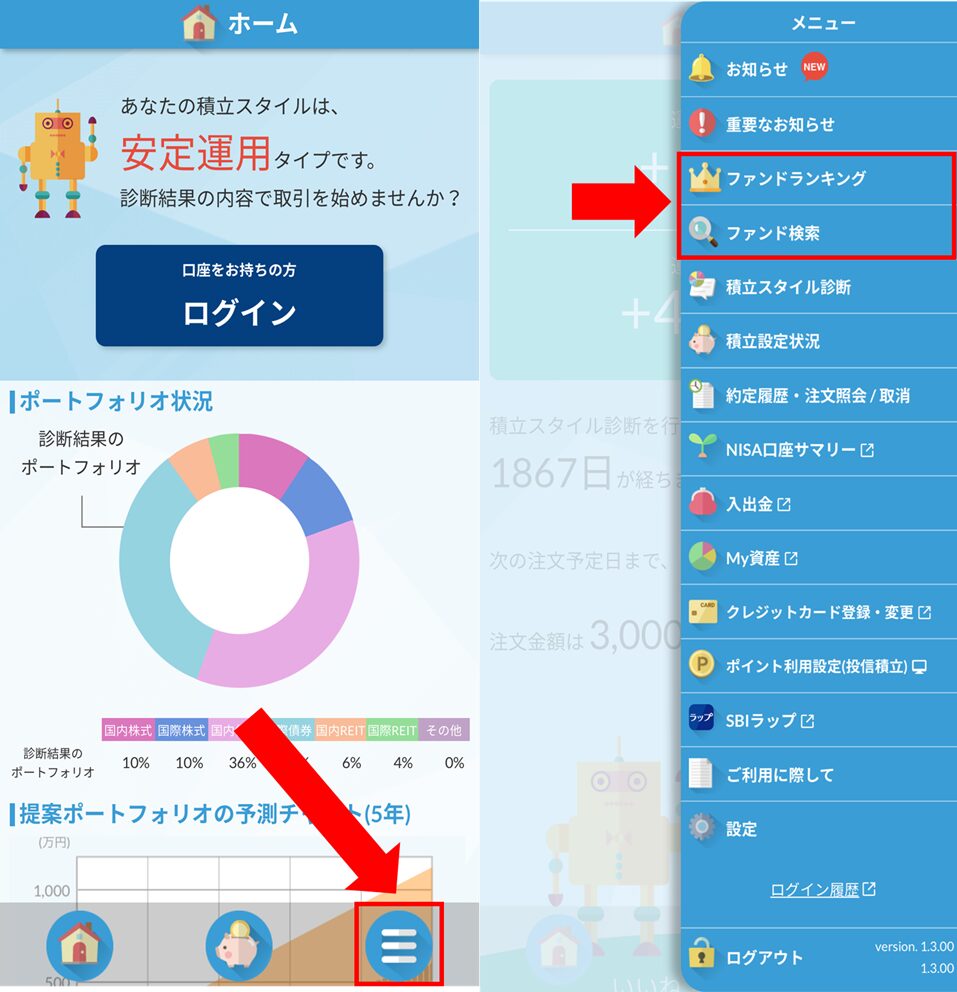
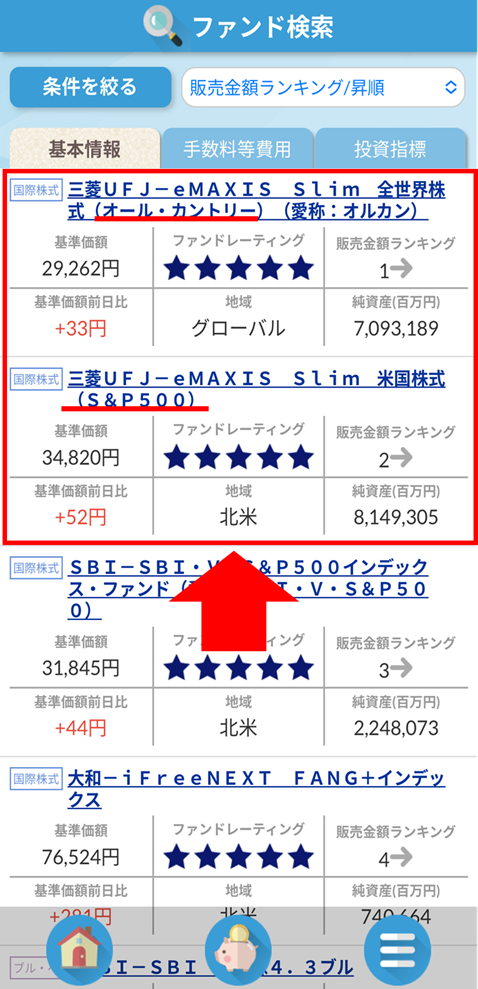
銘柄の詳細画面が開きます。
下にあるオレンジ色の「つみたてNISA」ボタンをタップします。
(まだボタン名が旧NISAのままの場合がありますが、問題なく新NISAのつみたて投資枠で設定されます)。
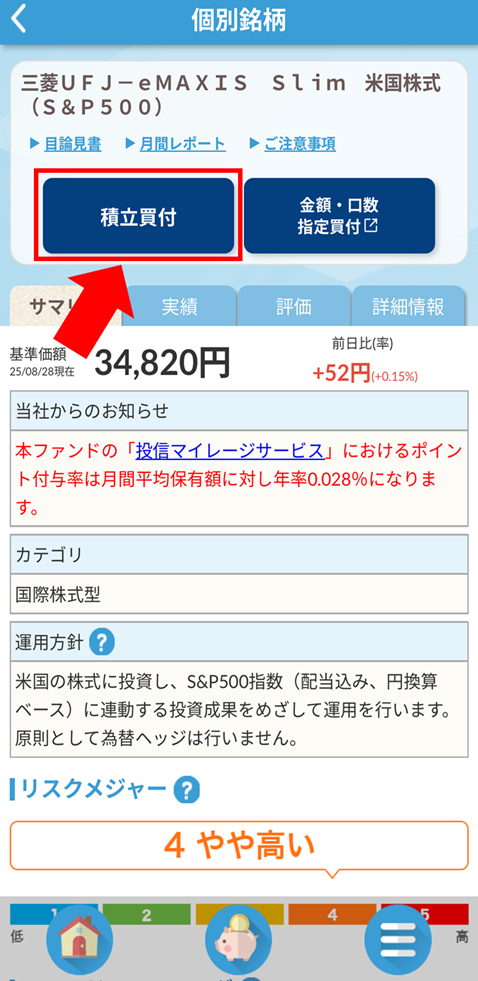
ここが一番重要な設定画面です!
① 決済方法:「クレジットカード」を選択するのが最もお得でおすすめです。ポイントがザクザク貯まります。
② 積立金額:毎月積み立てたい金額を入力します。月3万円なら「30000」と入れます。
③ 申込受付締切日と設定日:クレカ積立の場合、毎月10日が締切日なので、それまでに設定を完了させましょう。
入力が終わったら「次へ」をタップします。
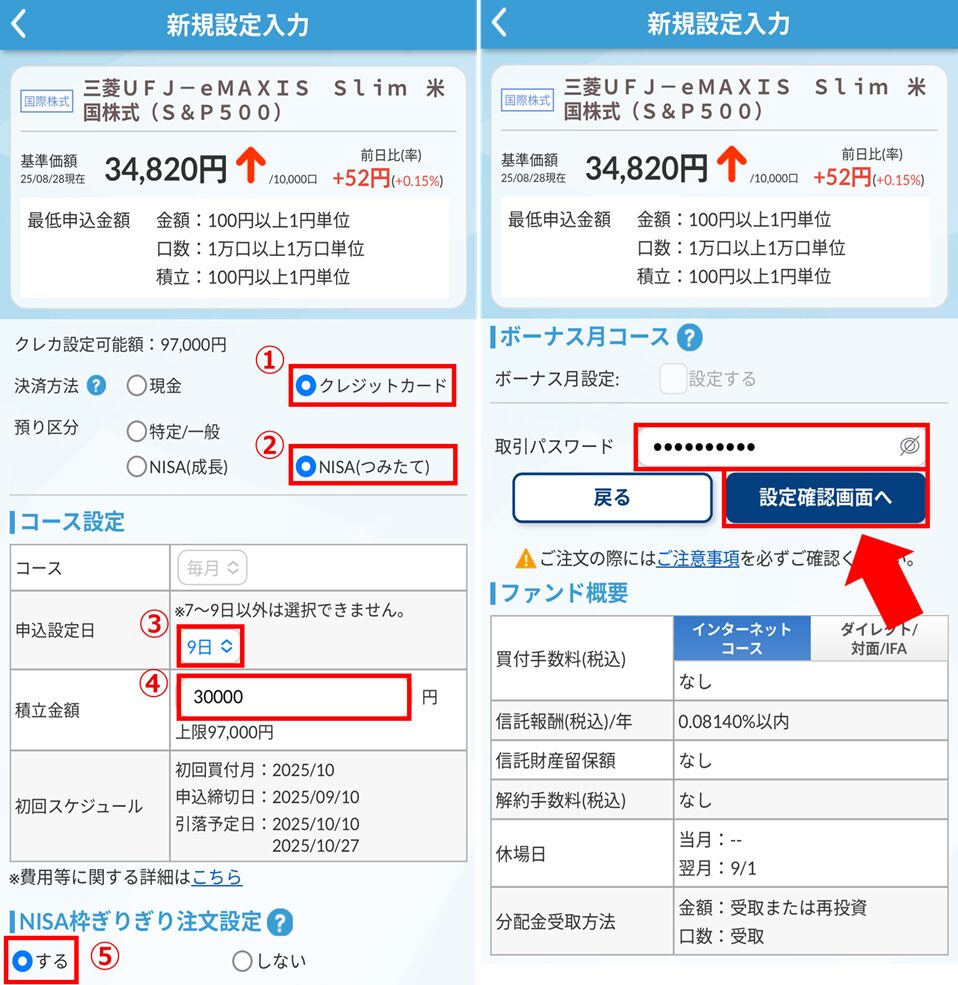
投資信託の説明書である「目論見書」の確認画面になります。
内容を確認してチェックを入れ、「確認画面へ」進みます。
最後に入力内容を再確認し、取引パスワードを入力して「設定」をタップすれば、すべて完了です!
お疲れ様でした!
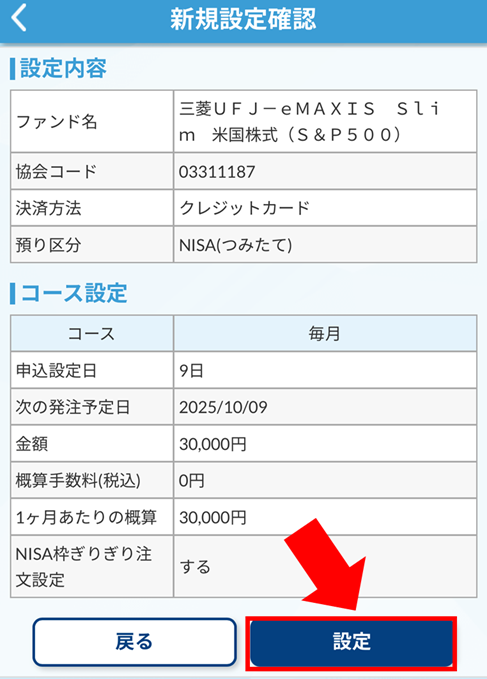

【重要】楽天証券の積立設定について
楽天証券のNISA積立設定は、高機能アプリ「iSPEED」からではなく、SafariやChromeなどのウェブブラウザで楽天証券のサイトにログインして行います。
少しややこしいですが、この手順通りに進めれば大丈夫です!
まず、お使いのスマホのブラウザで楽天証券の公式サイトを開き、ログインします。
ログイン後、トップページにある左上の「メニュー」にある「NISA」をタップしてください。
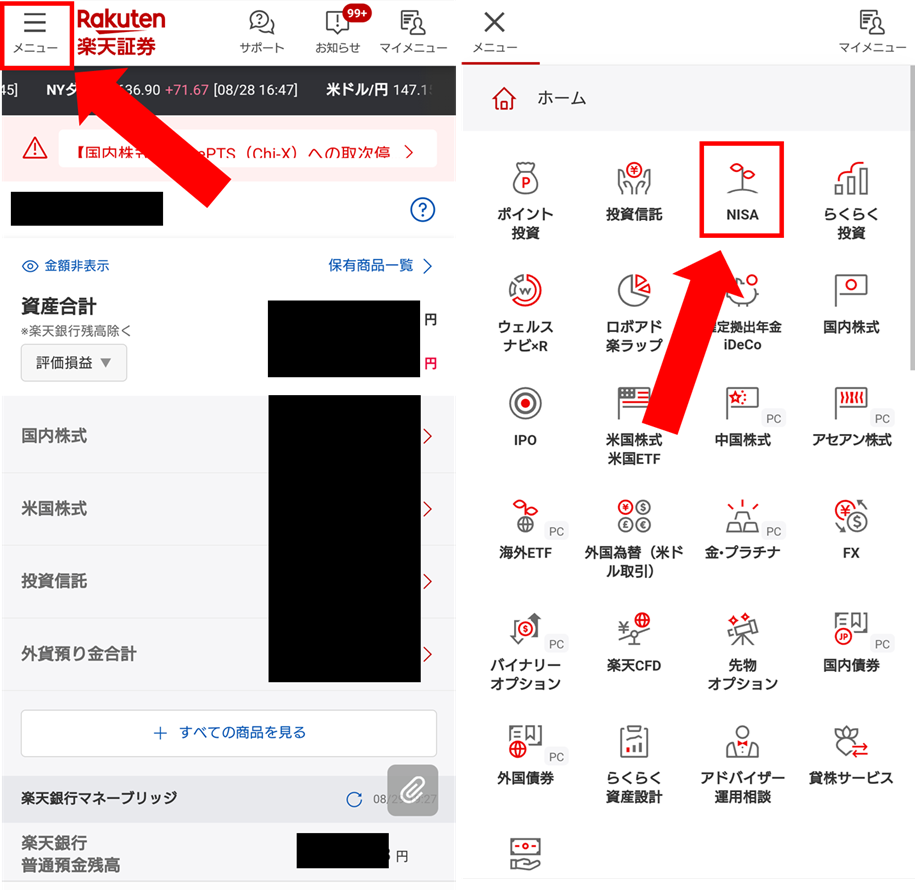
NISAトップページを左上の「探す」というタブがあるので、それをタップします。
次の画面で、「つみたて投資枠のファンド一覧」をタップします。
買いたい銘柄(例:「eMAXIS Slim 全世界株式(オール・カントリー)」)を選択し、タップします。
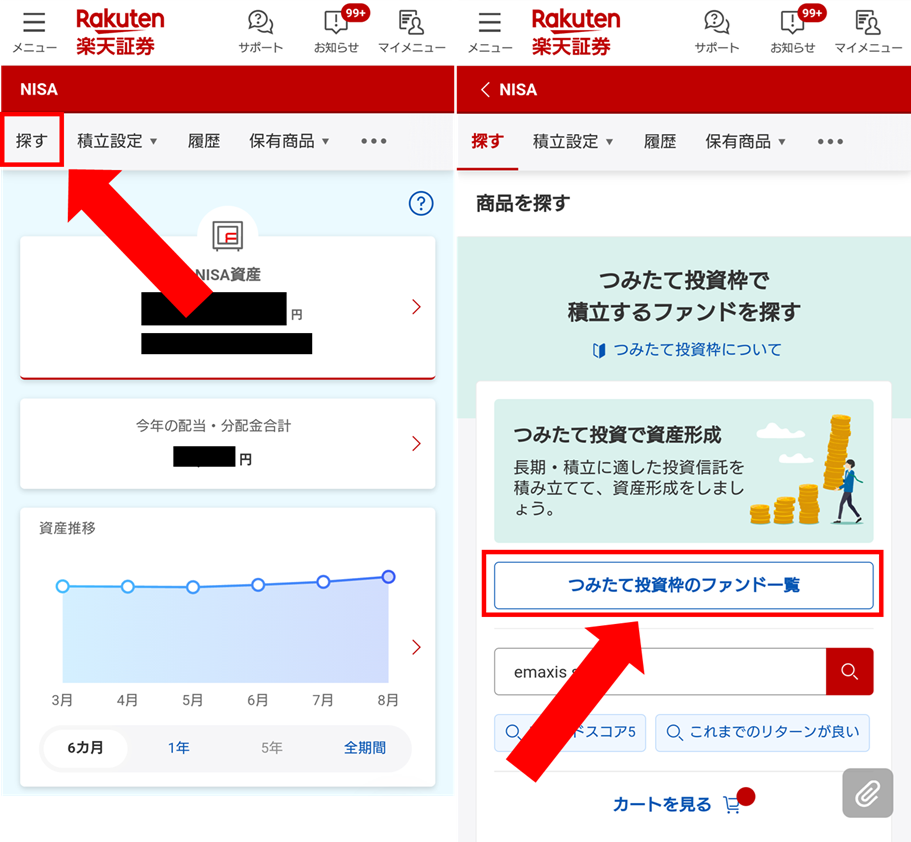
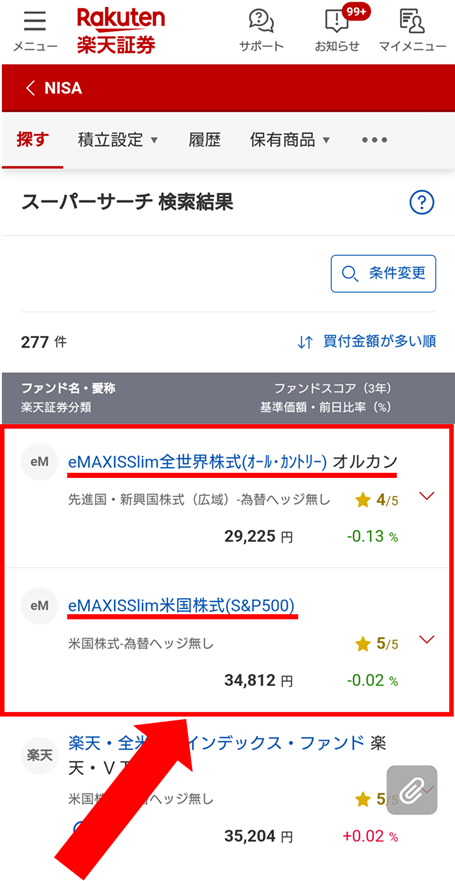
銘柄詳細画面が開きます。
少し下にスクロールし、「積立設定」というオレンジ色のボタンをタップします。
毎月の積立額を設定して「次へ」をタップします。
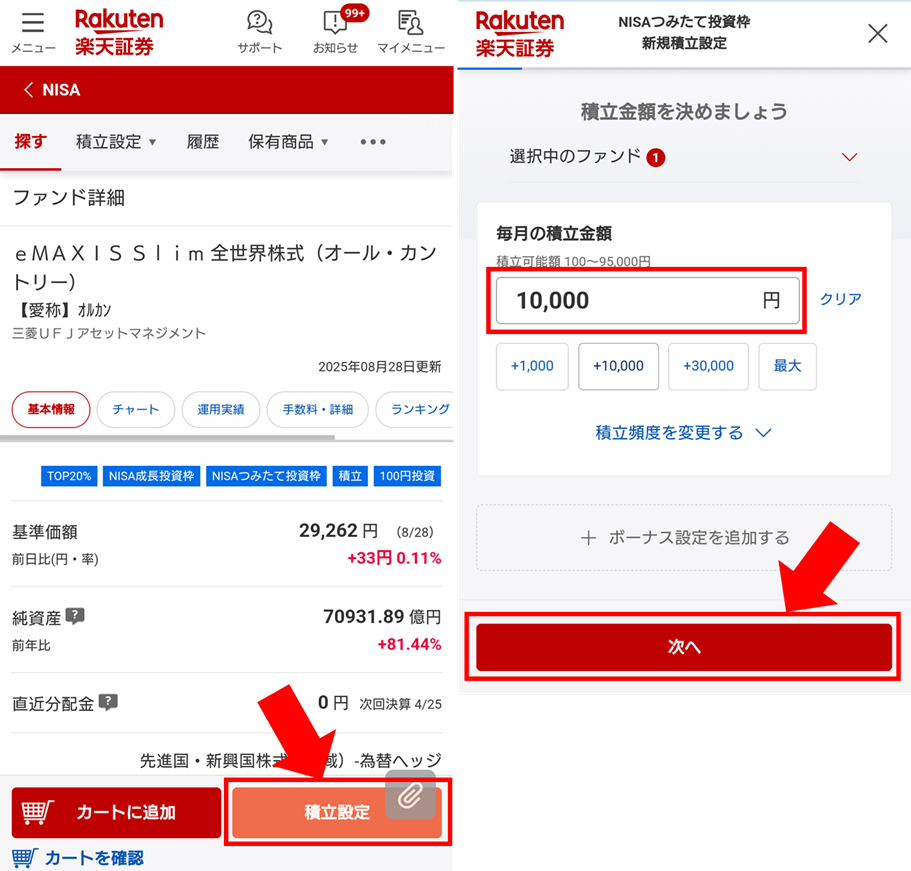
ここが最重要ポイントです!
① 分配金コースと目論見書の確認:「再投資型」を選び、利益が自動で再投資されるように設定します。
② 引落方法:「楽天カードクレジット決済」を選びましょう。ポイント還元でお得に投資できます。
③ 積立金額の確認:「引落金額=積立金額」となりますので、ここできちんと確認しましょう。
すべて入力したら「次へ」をタップして進みます。
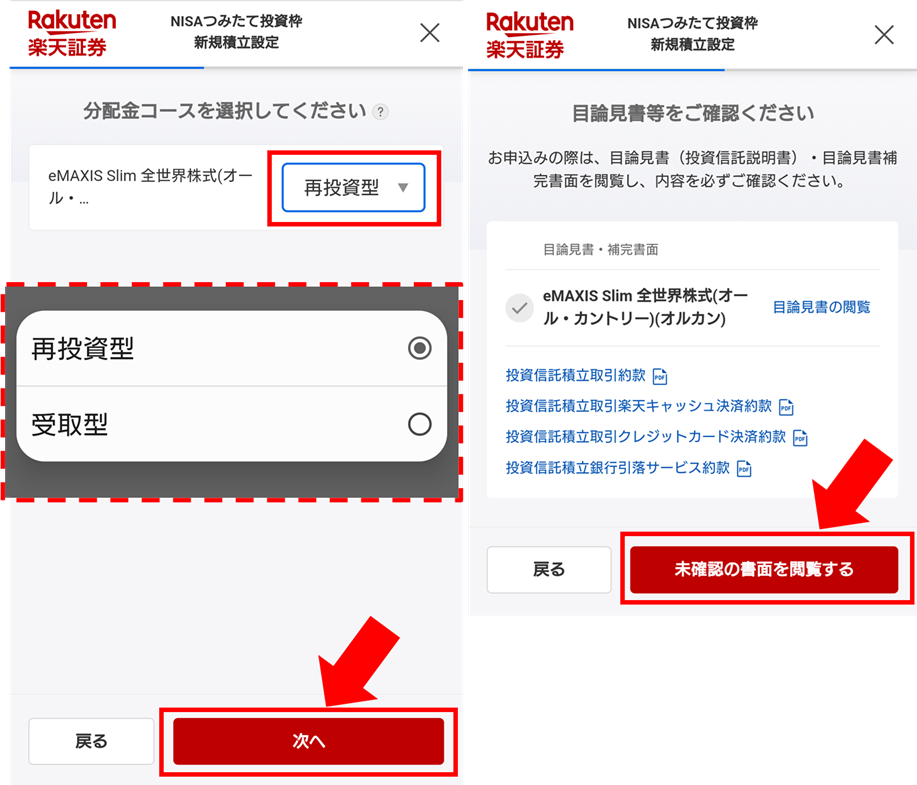
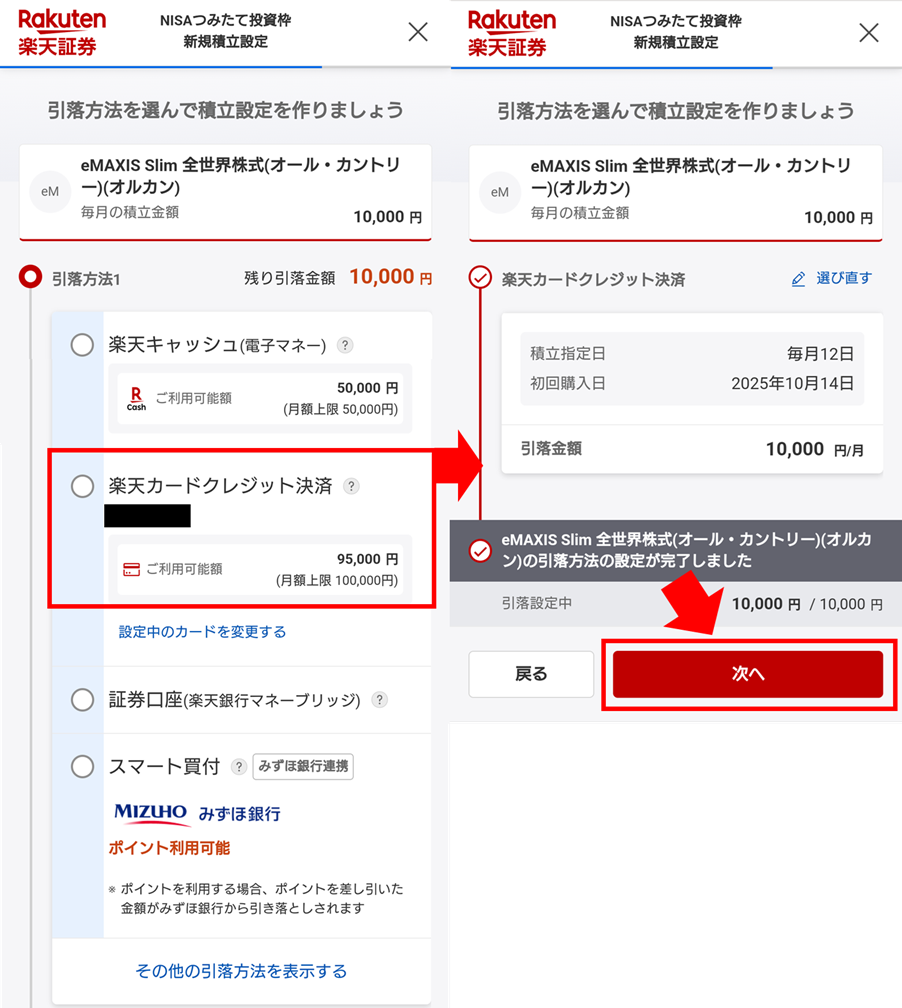
④ ポイント利用の設定:「利用する」にした場合、「マイメニュー」内の「ポイント利用設定」で上限等を別途設定が必要!
最後に設定内容の確認画面になります。
間違いがないかチェックし、取引暗証番号を入力して「設定する」をタップで終了!
大変お疲れ様でした!
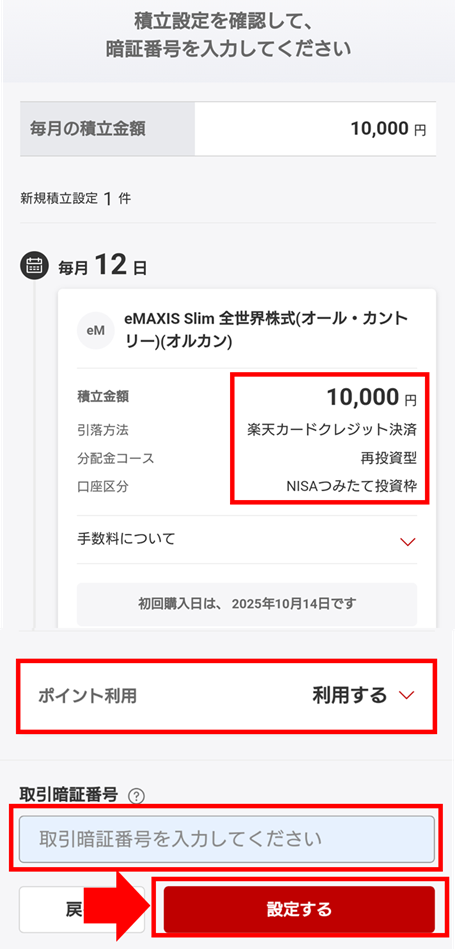
はい、全く問題ありません。
積立設定は、あくまで「毎月決まった日に、この内容で自動注文してくださいね」という予約です。
実際の買付(発注)は、証券会社ごとに決められたスケジュール(SBI証券のクレカ積立なら毎月1日、楽天証券なら毎月8日など)で行われます。
設定さえ完了していれば、あとは待つだけでOKです。
これは証券会社やご使用のカード会社によって異なります。
例えば、SBI証券で三井住友カードを使って積立した場合、毎月10日の締切後、その月の下旬(26日頃)にカード利用額として請求が確定し、翌月のカード引き落とし日に他の買い物と一緒に引き落とされるのが一般的です。
はい、基本的には「ほったらかし」で大丈夫です!
それこそが積立投資の最大のメリットです。
あとは毎月自動でコツコツと資産が積み上がっていくのを、たまにアプリで眺めるくらいでOK。
日々の値動きに一喜- 憂せず、どっしりと構えておきましょう。
証券口座での具体的な積立設定、本当にお疲れ様でした。
一番面倒で、不安に感じる部分を乗り越えたあなたは、もう立派な投資家の仲間入りです。
新NISAでの資産形成は、始めることと同じくらい「続けること」が大切です。
今回設定した自動積立は、将来のあなたを助けてくれる、非常に力強い仕組みです。
あとは安心して、日々の仕事や生活を楽しみながら、コツコツと資産が育っていくのを見守りましょう。
【免責事項】
本記事は、特定の金融商品の購入を推奨するものではありません。投資には元本割れのリスクが伴います。最終的な投資判断は、ご自身の責任において行っていただきますようお願いいたします。また、本記事で紹介しているアプリのUIや操作方法は、将来のアップデートにより変更される可能性があります。